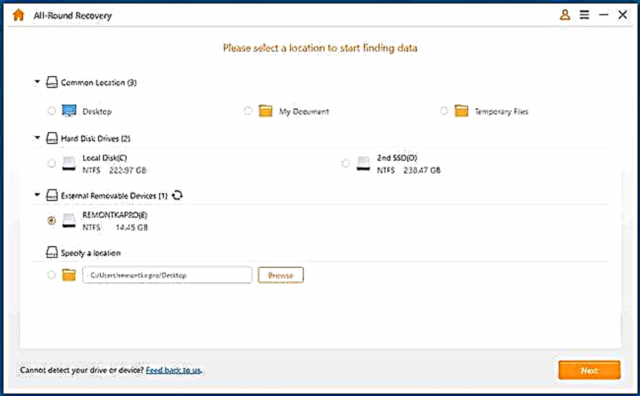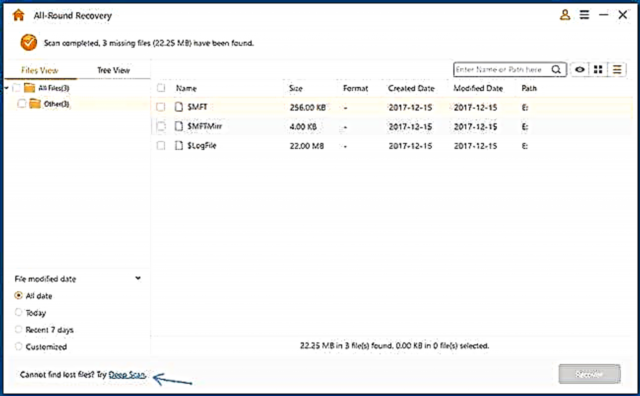Мен деректерді қалпына келтірудің перспективалы бағдарламасын кездестіремін, мен басқа ұқсас бағдарламалармен салыстырғанда оны сынап көруге тырысамын. Бұл жолы тегін iMyFone AnyRecover лицензиясын алып, мен оны сынап көрдім.
Бағдарлама деректерді зақымдалған қатты дискілерден, флэш-дискілерден және жад карталарынан, әртүрлі дискілерден жойылған файлдардан, жоғалған бөлімдерден немесе дискілерден пішімдеуден кейін қалпына келтіруге уәде береді. Оның қалай жасайтынын көрейік. Сондай-ақ пайдалы болуы мүмкін: деректерді қалпына келтірудің үздік бағдарламалық жасақтамасы.
Деректердің қалпына келуін AnyRecover көмегімен тексеріңіз
Осы тақырыптағы соңғы шолулардағы деректерді қалпына келтіру бағдарламаларын тексеру үшін мен бірдей флэш-дискіні қолданамын, оны алғаннан кейін әр түрлі 50 файл жиынтығы жазылды: фотосуреттер (суреттер), бейнелер және құжаттар.
Осыдан кейін ол FAT32-ден NTFS-ке форматталды. Онымен кейбір қосымша манипуляциялар жасалмайды, тек қарастырылып жатқан бағдарламалар оқиды (қалпына келтіру басқа дискілерде орындалады).
Біз одан файлдарды iMyFone AnyRecover бағдарламасында қалпына келтіруге тырысамыз:
- Бағдарламаны іске қосқаннан кейін (орыс тілінде интерфейс тілі жоқ) қалпына келтірудің әртүрлі типтері бар 6 элементтің мәзірін көресіз. Мен екіншісін қолданамын - көпқырлы қалпына келтіру, өйткені ол деректерді жоғалту сценарийлерін бірден қарап шығуды уәде етеді.

- Екінші кезең - қалпына келтіруге арналған дискіні таңдау. Мен эксперименттік флэш-дискіні таңдаймын.
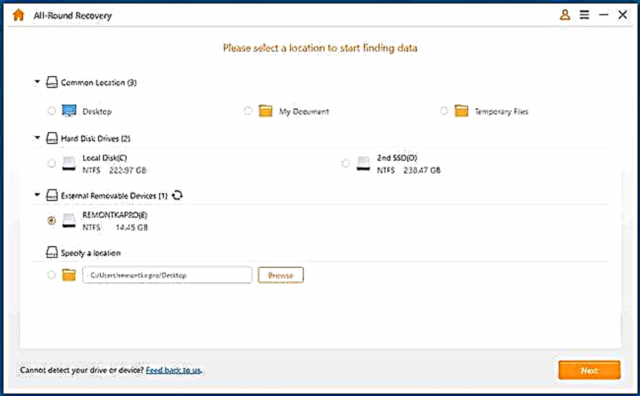
- Келесі қадамда сіз тапқыңыз келетін файлдардың түрлерін таңдауға болады. Барлығын тексеріңіз

- Сканерлеуді аяқтауды күтеміз (16 ГБ флэш-жады үшін, USB 3.0 5 минуттай уақыт алады). Нәтижесінде 3 түсініксіз, шамасы, жүйелік файлдар табылды. Бірақ бағдарламаның төменгі жағындағы күй жолағында терең сканерлеуді бастау ұсынысы пайда болады (таңқаларлық түрде, бағдарламада терең сканерлеуді үнемі пайдалану үшін параметрлер жоқ).
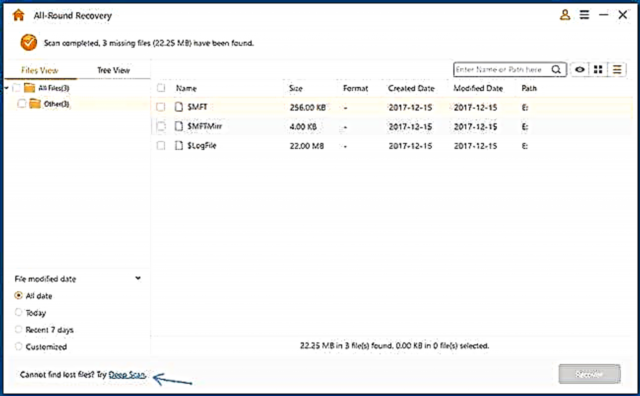
- Терең қарап шыққаннан кейін (дәл сол уақыт қажет) нәтижені көреміз: қалпына келтіруге 11 файл қол жетімді - 10 JPG кескіні және бір PSD құжаты.

- Файлдардың әрқайсысын екі рет нұқу арқылы (аттар мен жолдар қалпына келтірілмеген) сіз осы файлдың алдын-ала көрінісін ала аласыз.
- Қалпына келтіру үшін қалпына келтіргіңіз келетін файлдарды (немесе бүкіл қалтаны AnyRecover терезесінің сол жағындағы) белгілеп, «Қалпына келтіру» түймесін басып, қалпына келтірілген файлдарды сақтау жолын көрсетіңіз. Маңызды: деректерді қалпына келтірген кезде ешқашан файлдарды қалпына келтірілетін дискіге сақтамаңыз.

Менің жағдайда, табылған барлық 11 файл зиянсыз қалпына келтірілді: Jpeg фотосуреттері де, PSD файлы да еш қиындықсыз ашылды.

Алайда, нәтижесінде бұл бірінші кезекте мен ұсынатын бағдарлама емес. Мүмкін, қандай да бір ерекше жағдайда, AnyRecover өзін жақсы жағынан көрсете алар еді, бірақ:
- Нәтиже шолудағы барлық дерлік утилиталарға қарағанда нашар: деректерді қалпына келтірудің ақысыз бағдарламалары (тек жойылған файлдарды сәтті қалпына келтіретін, бірақ сипатталған форматтау сценарийінен кейін емес Recuva-ны қоспағанда). Еске салсам, кез-келген іс ақылы және арзан емес.
- Мен бағдарламада ұсынылған қалпына келтірудің барлық 6 түрі, дәл солай істейтінін сезіндім. Мысалы, мені «Жоғалған бөлімді қалпына келтіру» (жоғалған бөлімдерді қалпына келтіру) тартымы қызықтырды - шын мәнінде ол дәл жоғалған бөлімдерді іздемейтіні анықталды, тек барлық жоғалған файлдар сияқты. Дәл осындай флеш-дискісі бар бөлімдерді іздейді және табады, DMDE-де Деректерді қалпына келтіру бөлімін қараңыз.
- Бұл сайтта қаралған ақпараттарды қалпына келтіру бағдарламаларының алғашқысы емес. Біріншісі, ақысыз қалпына келтірудің осындай таңғажайып шектеулерімен: сынақ нұсқасында сіз 3 (үш) файлды қалпына келтіре аласыз. Ақылы деректерді қалпына келтірудің көптеген басқа нұсқалары бірнеше гигабайт файлдарды қалпына келтіруге мүмкіндік береді.
Тегін iMyFone Anyrecover веб-сайты, онда ақысыз нұсқасын жүктеп алуға болады - //www.anyrecover.com/